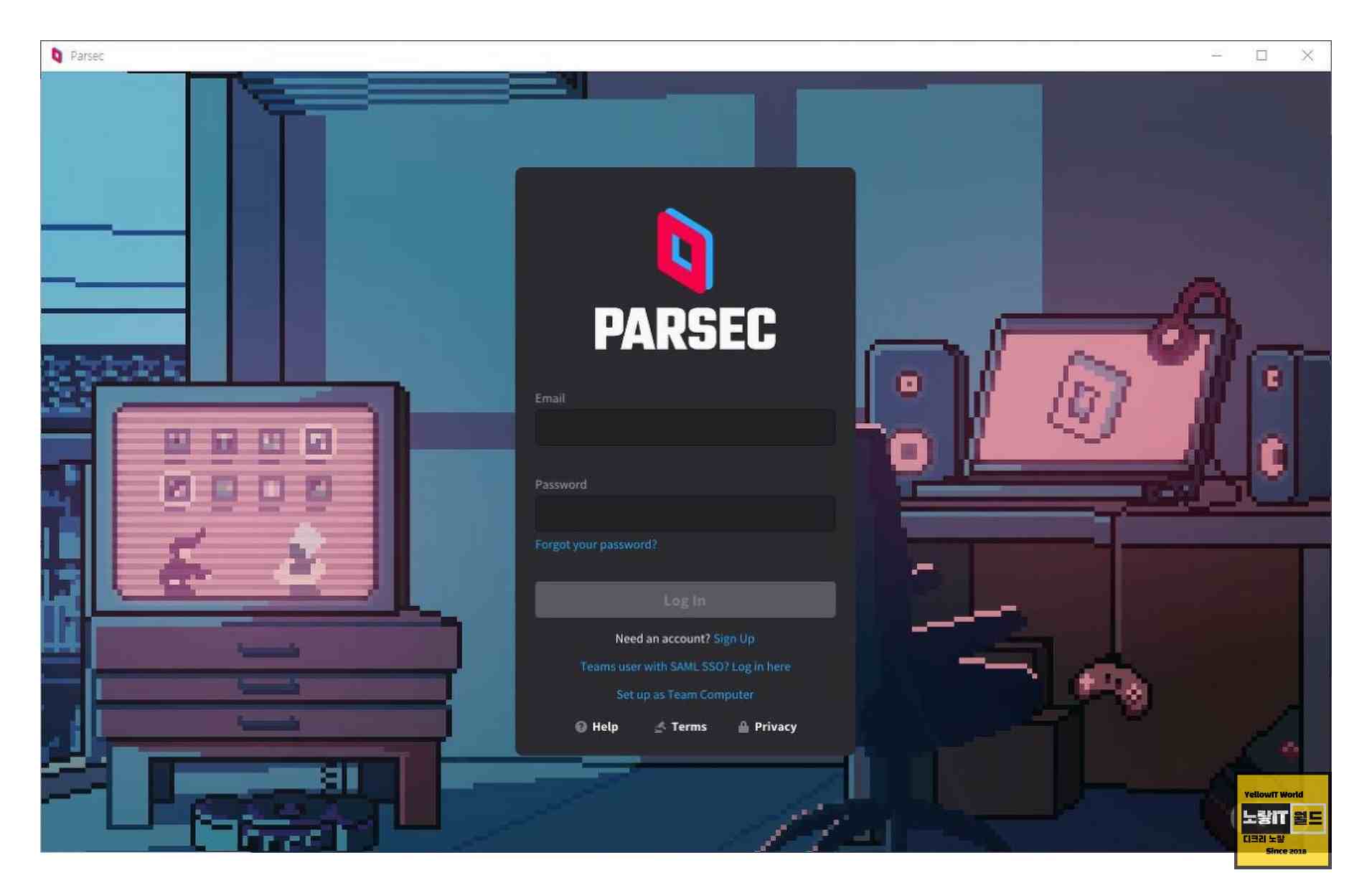오늘은 PC 스마트폰 원격 스트리밍 프로그램인 Parsec에 대해 알아보려고 합니다. Parsec은 사용하기 쉽고 네트워크에 대한 기초지식이 없어도 원격 데스크탑 및 게임 스트리밍이 가능한 프로그램으로서 이전에 다른 원격 프로그램이나 게임 스트리밍 프로그램을 사용해보셨을텐데, Parsec은 그 어떤 것보다도 사용이 간편하고 반응 속도가 빠르다는 점에서 차별화되어 있습니다.
특히 윈도우 방화벽 설정, 포트 포워딩, DMZ와 같은 복잡한 설정이 필요 없이 자신의 계정으로 로그인하면 스마트폰이나 태블릿으로 PC를 원격 제어할 수 있습니다.
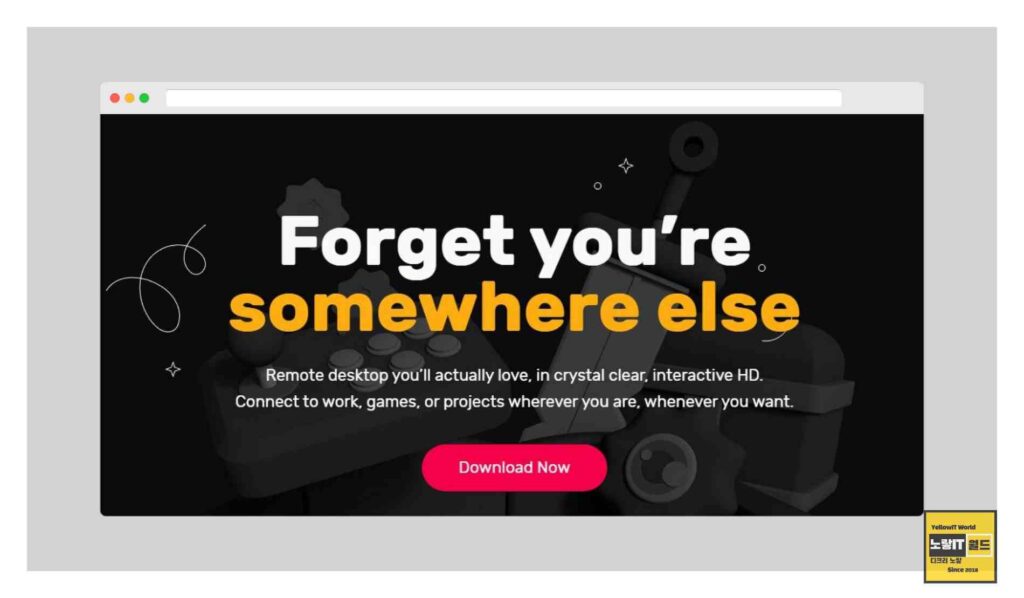
이 프로그램은 클라우드 게임 서비스와 달리, 게임은 자신의 컴퓨터에서 구동하고 스마트폰이나 태블릿으로 스트리밍 플레이를 원하거나, 스마트폰 및 태블릿을 사용하여 자신의 PC에 원격으로 접속하여 제어하는 용도로 사용할 수 있습니다. Parsec은 개인 및 비상업용으로 무료로 사용할 수 있으며, Windows, Chrome, macOS, Android, Raspberry Pi 3, Linux 운영체제를 지원합니다. 다만, 아직은 iOS 기기에서는 사용할 수 없는 점 참고해주세요.
파섹 – Parsec 회원가입 및 로그인
노랗 목차
Parsec을 사용하기 위해선 먼저 PC에서 설정을 해주어야 합니다.
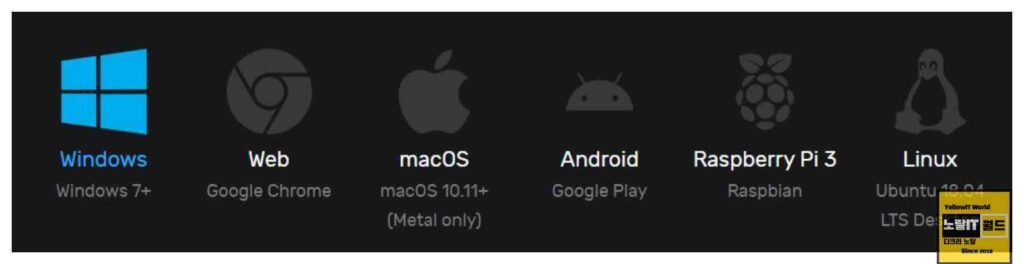
Parsec 공식 웹사이트에서 최신 버전을 다운로드하여 설치합하며 설치 과정은 간단하게 기본값을 선택하고 Next를 클릭하면 완료됩니다.
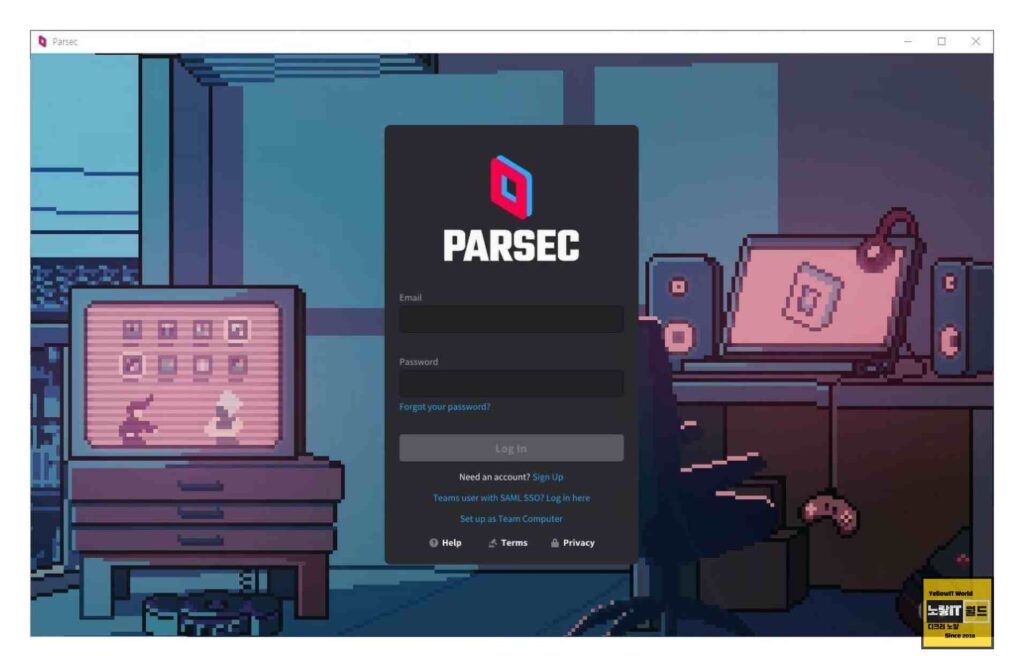
회원가입도 필요한데, Parsec은 계정 기반으로 클라우드에 접속하기 때문에 별도의 네트워크 설정이 필요하지 않습니다.
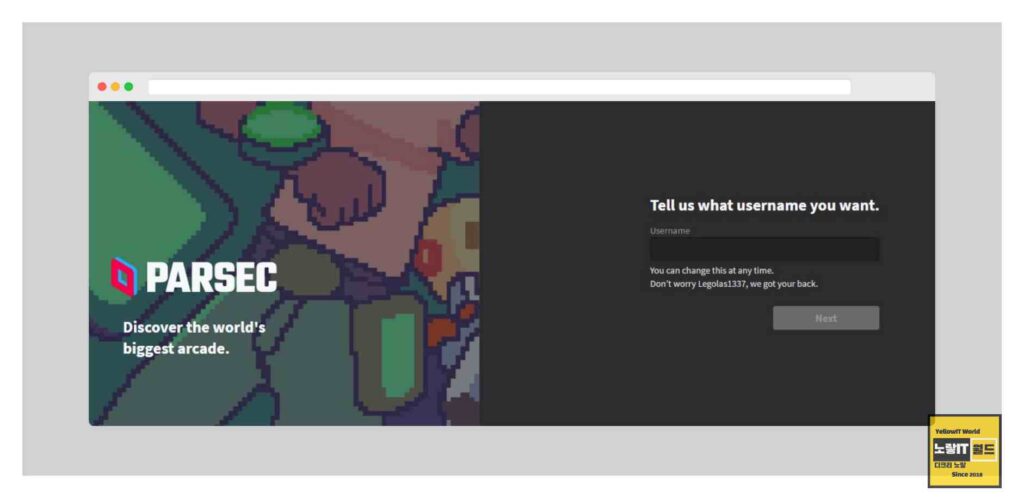
웹사이트에서 “Sign up”을 클릭하고 적절한 닉네임과 계정 이메일 주소를 입력하여 회원가입을 완료하면 됩니다. 회원가입 후에는 PC에서 Parsec을 실행하고 로그인하면 컴퓨터가 인식됩니다.
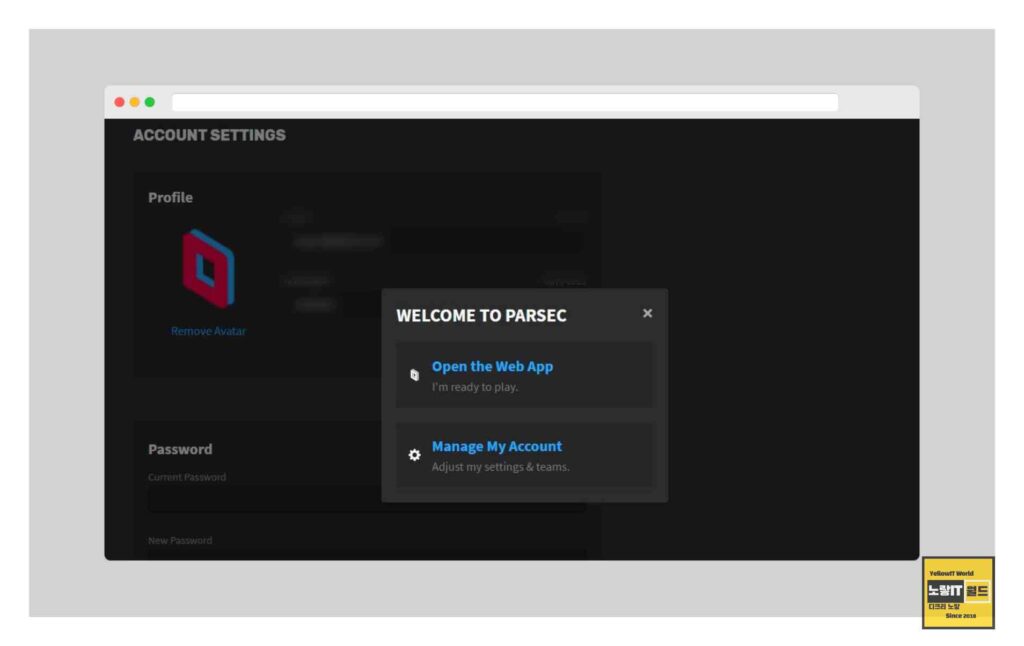
원격 제어를 할 스마트폰이나 태블릿에 Parsec 앱을 설치한 뒤, 앱을 실행하고 로그인하면 자신의 컴퓨터가 인식됩니다. 클라우드 기반이기 때문에 별다른 네트워크 설정이 필요하지 않아 편리합니다.
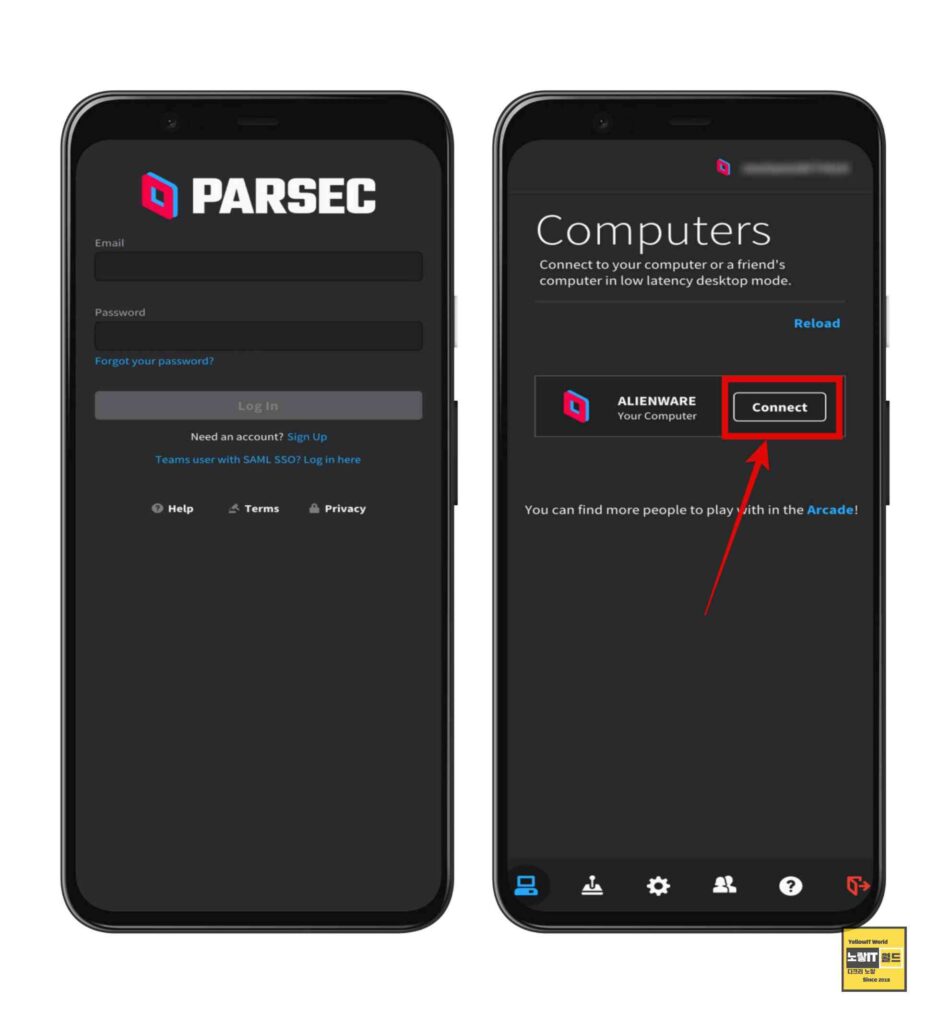
컴퓨터를 확인한 후에는 “Connect” 버튼을 누르면 컴퓨터의 화면이 모바일 디바이스에 나타납니다. 게임을 실행한 것이 아니기 때문에 윈도우 화면이 그대로 나타나며, 여기서는 블루투스 키보드, 마우스, 컨트롤러를 스마트폰이나 태블릿에 연결하여 게임이나 작업을 수행할 수 있습니다.
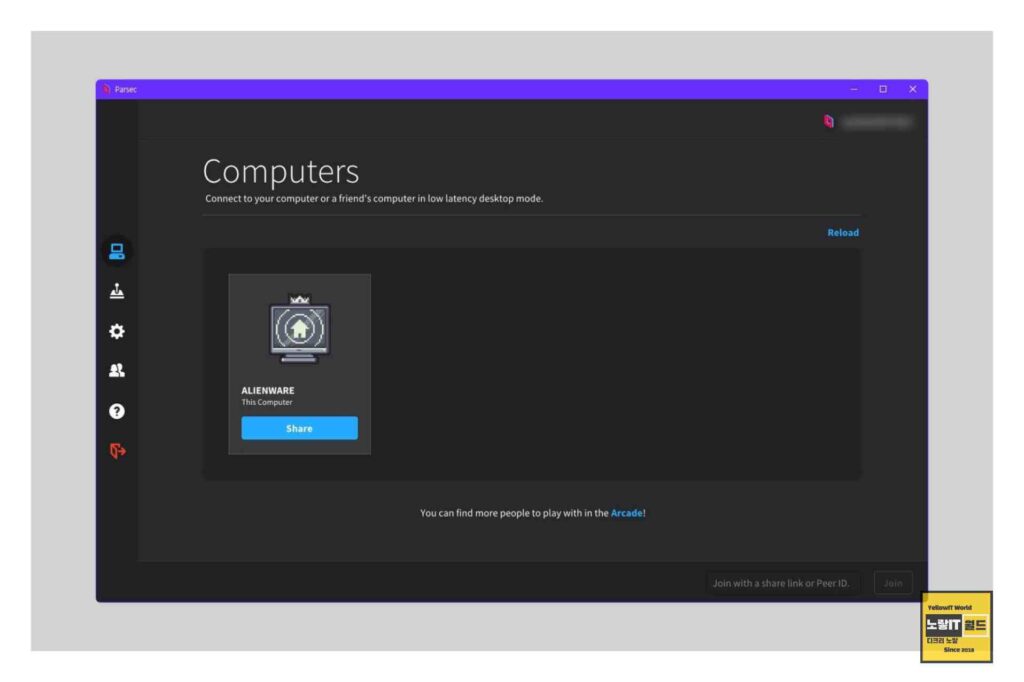
설정은 기본값으로 사용해도 큰 문제가 없지만, 필요에 따라 코덱이나 디코더를 변경하거나 해상도를 수동으로 지정할 수 있습니다. 또한, 지연 속도를 확인해보면 Wi-Fi 연결 상태에서는 매우 빠른 반응 속도를 보이며, LTE 데이터 상태에서도 원격 제어에는 문제가 없는 속도입니다.
지포스 나우(GeForce Now)나 엑스박스 게임 패스와 같은 완전한 클라우드 게임을 원하시는 분들에게는 아직 부족한 점이 있을 수 있지만, 사양이 좋은 자신의 컴퓨터에서 게임을 실행하고 스마트폰이나 태블릿으로 스트리밍하고자 하는 분들에게는 매우 적합한 프로그램입니다. 계정만 생성하면 되기 때문에 네트워크 지식이나 복잡한 설정에 대한 부담이 없는 것이 큰 장점입니다.
게임 스트리밍 프로그램 파섹 다운로드 및 설치
Parsec은 게임 스트리밍을 위해 개발되었지만, 운영체제를 제어하는 데에도 문제가 없으며 다양한 게임 런처와 플랫폼에 대한 지원도 제공합니다. 또한, 서버로는 AWS를 사용할 수 있지만, 다른 원격 프로그램과 마찬가지로 사용자의 선택에 따라 다른 서버를 사용할 수도 있습니다.
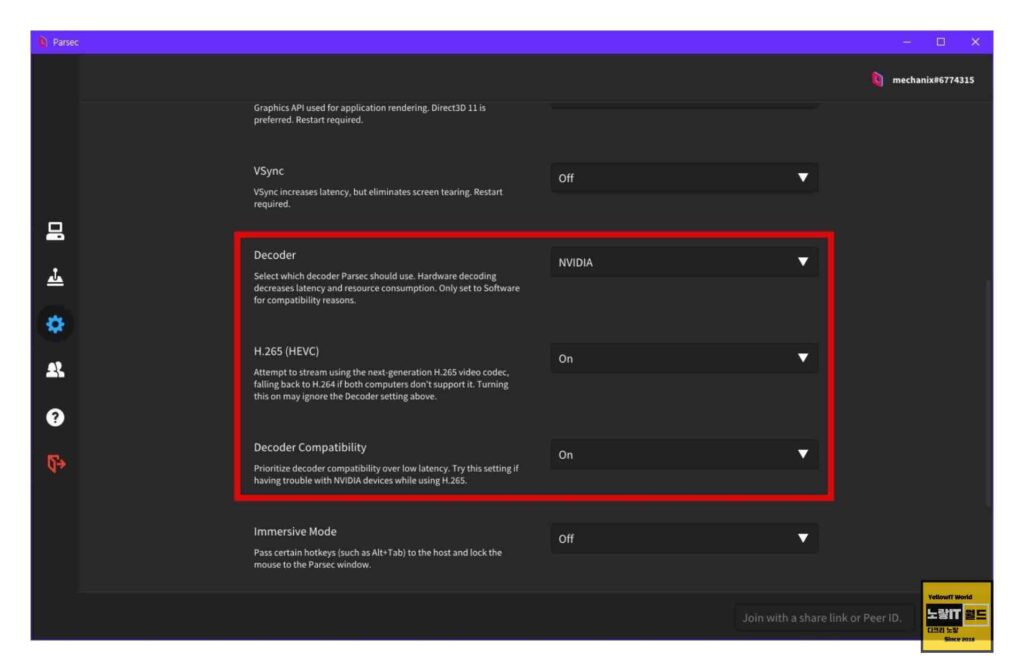
설정 변경은 필요하지 않을 수도 있습니다. 기본값으로 사용해도 충분하며, 코덱은 H.264를 기본적으로 사용합니다. 또한, 디코더는 CPU가 기본 설정으로 선택되어 있습니다. 이러한 설정을 변경해도 큰 차이를 느끼지 못했기 때문에 기본 설정을 그대로 유지하는 것이 좋습니다.
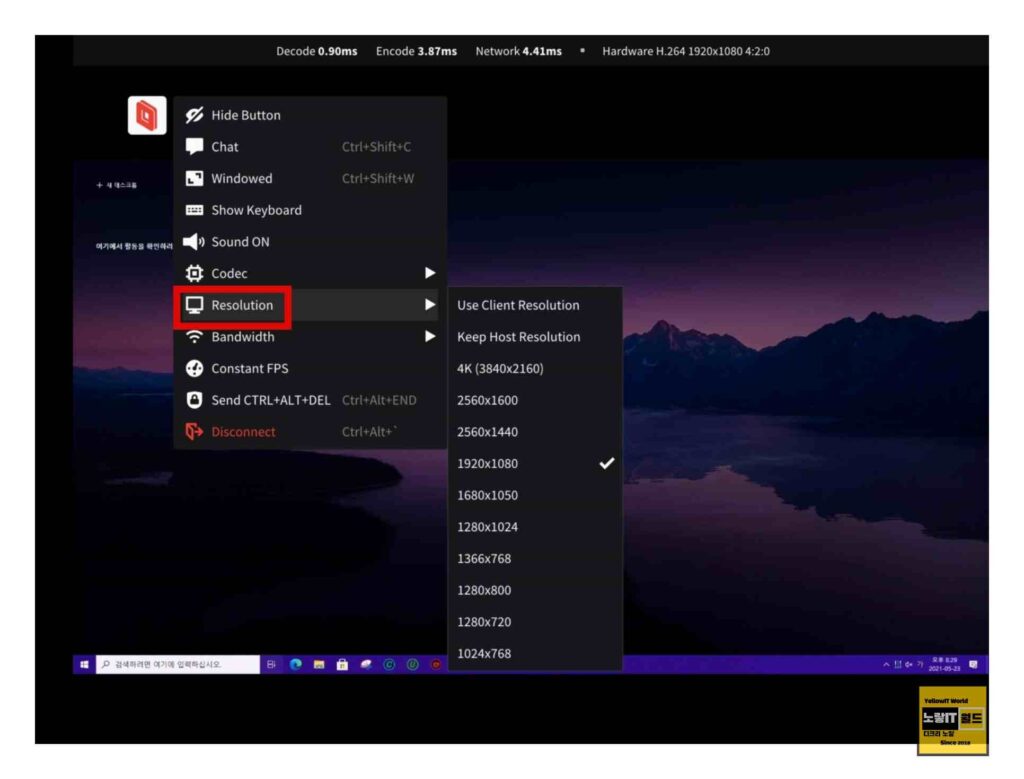
무선 네트워크 속도를 확인해보면 Wi-Fi 6에 연결하여 5ms 이하의 지연 속도를 보여줘서 반응 속도가 매우 빠릅니다. LTE 데이터 상태에서는 40~50ms의 지연 속도를 보여줍니다. 따라서, 완전한 클라우드 게임을 하기에는 아직 속도가 부족할 수 있지만, 컴퓨터를 원격 제어하는 데는 문제가 없는 속도입니다.
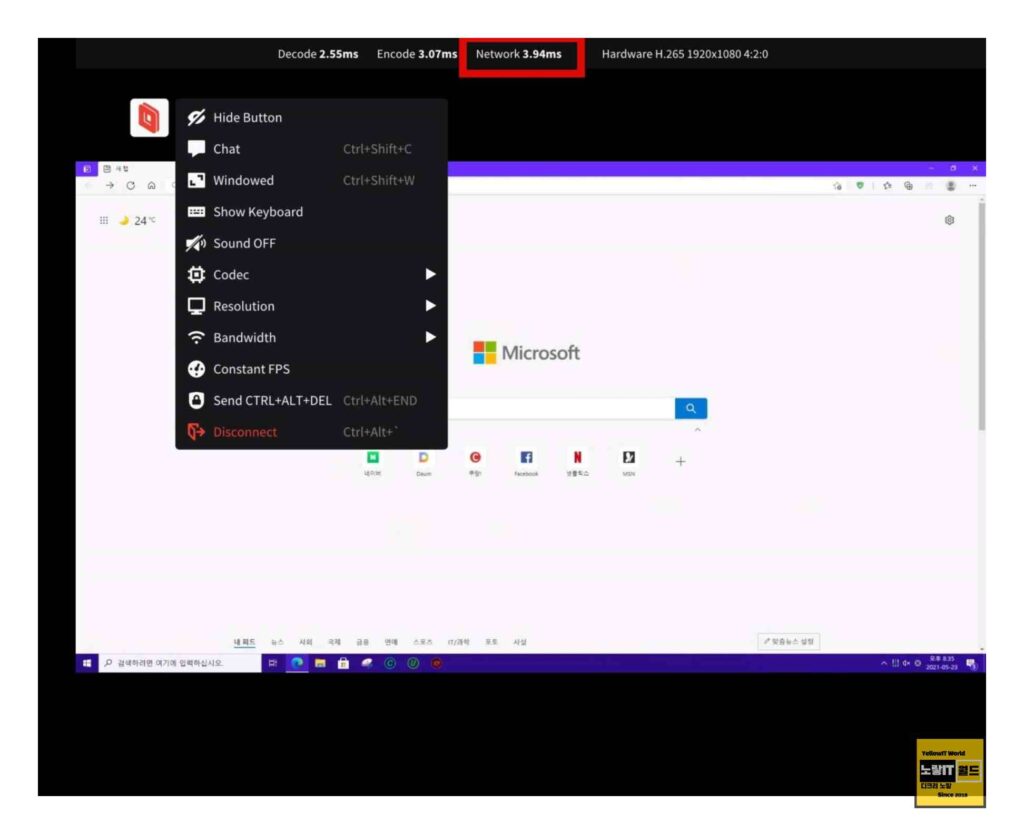
Parsec은 계정 기반으로 클라우드에 접속하기 때문에 별다른 네트워크 설정이 필요하지 않습니다. 회원가입만으로도 Parsec을 사용할 수 있습니다. 사용자는 웹 브라우저에서 회원가입을 진행하고, 계정 설정은 별다른 변경이 필요하지 않습니다.
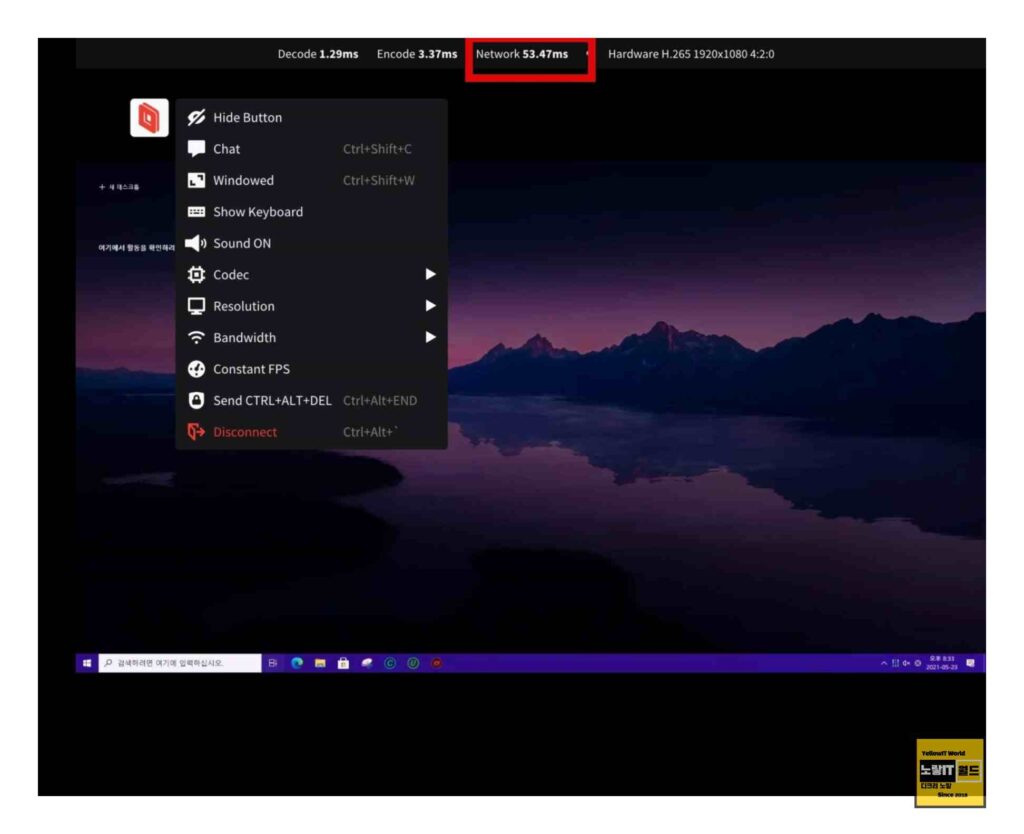
컴퓨터에서 Parsec을 실행하고 로그인하면 내 컴퓨터를 확인할 수 있는 화면이 표시됩니다. 모바일 디바이스에서 앱을 실행하고 로그인하면 내 컴퓨터가 인식되어 연결할 수 있습니다. 이로써 사용자는 스마트폰이나 태블릿을 통해 컴퓨터를 원격 제어할 수 있습니다.
게임 스트리밍 프로그램으로 파섹을 설정 법으로 커스텀 설정이 아닌 기본값 그대로 사용하는 것이 가장 편리하지만, 필요에 따라 설정을 변경할 수도 있습니다. 원하는 해상도로 변경하거나, 코덱이나 디코더 설정을 조정할 수 있습니다. 또한, Wi-Fi와 LTE의 지연 속도를 확인하여 사용자가 어떤 환경에서 Parsec을 사용할지 선택할 수 있습니다.
이렇게 Parsec은 사용하기 쉽고 편리한 원격 제어 및 게임 스트리밍 프로그램입니다. 계정 생성만으로도 빠르게 사용할 수 있으며, 네트워크 설정이나 복잡한 설치 과정에 대한 걱정이 없어 사용자들에게 큰 장점을 제공합니다. 많은 관심과 성능을 기반으로 Parsec이 지속적으로 발전하고 있으므로, 앞으로 더 많은 기능과 향상된 사용자 경험을 기대할 수 있습니다.